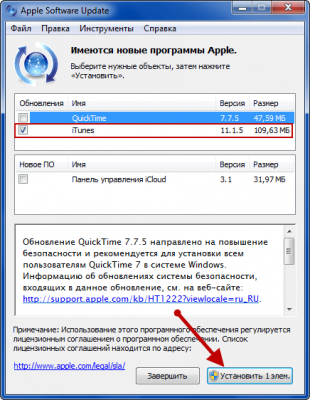Устранение проблем с обнаружением iPhone в PPhelper
PPHelper – китайская программа для скачивания и установки взломанных приложений на iPhone/iPad. Утилита не переведена на русский или английский язык, поэтому при возникновении проблем в работе пользователи часто не могут разобраться, как устранить неполадку. Наиболее распространенная ошибка – PPhelper не видит iPhone. Устранить её можно способами, которые действуют для других аналогов и заменителей iTunes: iFunBox, iTools и т.д.
Проверка iTunes
Для нормальной работы любых аналогов iTunes на компьютере должна быть установлена сама программа iTunes последней версии. Поэтому если PPhelper (25pp) не видит подключенный iPhone или iPad, то первым делом убедитесь, что на компьютере инсталлирована актуальная редакция iTunes.
Обычно сообщение о наличии обновлений iTunes появляется при запуске программы. Если сообщение не отобразилось, или вы его закрыли, запустите обновление в ручном режиме:
- Нажмите Ctrl+B, чтобы сделать видимой верхнюю строку в iTunes.
- Раскройте меню «Справка», зайдите в раздел «Обновления». Программа начнет поиск апдейтов.
- Если есть более свежая версия приложения, вам будет предложено её скачать. Появится окно Apple Software Update, в котором необходимо поставить отметку возле iTunes и нажать «Установить».
Продолжительность загрузки и установки апдейта зависит от скорости интернета. Если после обновления ничего не изменилось, то удалите iTunes вместе со всеми компонентами ПО Apple и установите заново, скачав инсталляционный файл с официального сайта компании.
Если iTunes видит iPhone или iPad, то и PPhelper (25pp) должен обнаружить устройство при подключении.
Обновление PPhelper
Актуальной должна быть версия не только iTunes, но и PPhelper. У программы нет функции автоматического обновления, поэтому последнюю редакцию необходимо скачивать с официального сайта 25pp и устанавливать в ручном режиме.
- Удалите PPhelper с компьютера. Почистите реестр, используя утилиту CCleaner, чтобы стереть следы деинсталлированного приложения.
- Зайдите на сайт 25pp.com. Наведите курсор на значок компьютера и нажмите на появившуюся кнопку, чтобы скачать последнюю версию программы.
- Установите приложение на компьютер.
Запустите обновленную программу и проверьте, видит ли она подключенный iPhone или iPad. Другие способы устранить неполадку неизвестны, благо, перечисленные методы почти всегда решают проблему с обнаружением мобильного устройства в PPhelper. Если же получить доступ к смартфону или планшету через этот клиент не получилось, можно попробовать другой файловый менеджер или вернуться к оригинальной программе iTunes – с ней проблем намного меньше.
Не забывайте читать комментарии, там тоже много полезной информации. Если на ваш вопрос нет ответа, а на более поздние комментарии есть ответ, значит ответ на ваш вопрос содержится в статье, уважайте чужое время.
Вам также может быть интересно
Дневник Day One: как вести записи, не заплатив разработчикам
Полезные мультимедийные программы для Mac от Movavi
Добавить комментарий Отменить ответ
Для отправки комментария вам необходимо авторизоваться.
Источник
Pp25 не видит iphone
Краткое описание:
аналог PPHelper на РС.
Описание:
Программа от наших друзей из Китая и предназначена как дополнение к PPHelper и как вполне функциональный комбайн для скачивания, установки и многих других функций аналогичных с iTools. Программа позволяет скачивать взломанные приложения со своего сайта с последующей установкой, что весьма удобно. Можно начинать загрузку как из браузера так и с самой программы. Настроек много и функционал программы довольно большой.
Из минусов: Не русифицирована, но интуитивно пользоваться можно.
Мобильная версия: PPHelper
Скачать: 
спасибо говорим Enchtein1987
Внимание! Для аппаратов без джейлбрейка пользоваться одновременно с iTunes нельзя, из-за взаимного конфликта подписи на приложения.
Говоря простым языком — пользуясь приложениями с РР не синхронизируйтесь с iTunes, иначе программы будут вылетать.
Что делать, если синхронизация всё-таки произошла и приложения вылетают:
PPHelper [РС] (Пост #28456123)
Что делать, если скачанные приложения вылетают или требуют логин и пароль ID для аппаратов с джейлбрейком:
Сообщение отредактировал maxipon — 17.07.18, 07:44
Альтернатива программы корейских разработчиков по установке приложений на не джейленый аппарат
И так как установить программу на не джейленый аппарат —
- открываем pp
- слева панель — под домиком находится значок рука держит яблочко (выбираем эту вкладку)
- справа сверху строка с лупой — там пишем, что ищем (например: приложение под названием off просто для проверки, оно будет самым первым) рис. 2
- программа находит приложения по запросу
- выбираем приложения (см. рис. 3) — надо нажать на левый синий значок
- возвращаемся снова в левую сторону (см. рис. 4), под вкладкой компьютер находится значок стрелочка вниз — в ней мы видим ваши загрузки на компьютер (на рис. 5 уже загруженный вариант) значки должны быть голубыми или синими, как хотите ( НО не желтыми или оранжевыми), посмотрели все загрузилось на компьютер — ура, идем дальше
- опять левая колонка, почти внизу списка будет вкладка с названием вашего девайса и значок, напоминает айпод классик — под ней 4 чб квадратика жмем на нее (рис. 6)
- смотрим на рис. 7 и нажимаем на зеленый значок — он находится вверху
- откроется окно как на рис. 8 куда программа загрузила выбранное вами приложение — выберите его и нажмите открыть
- программа установит выбранное вами приложение на девайс сперва распаковка потом установка
- см рисунок 10
- на рис. 9 показано, что на второй вкладке можно обновить приложение (приложения можно так же можно установить из ранее скачанных вами с AppStore)
ссылка на PP — 25pp.com
!!важно!!
никаких iTunes, iTools, iFunBox открывать через PP не надо! Не забудьте если приложения не хотят все таки ставиться, серого цвета нужно проделать следующее скачать КУ http://4pda.to/forum/dl/post/2350073/KYSetup_2009.exe установить на свой ПК запустить и нажать вверху справа на значек конфигурации программа проделает какие то манипуляции после надо будет ее закрыть и снова попытаться установить приложение через РР
важно — апстор может шалить не парьтесь так у всех!
подключить i-устройство к пекарю, запустить PP, нажать на установленные проги и искать кнопку как на картинке, выбирать версию, ждать. П.с выбирать только то, где рука с яблоком.
Когда приложение скачается, устаналвивать, путем клика зеленой кнопки вверху, и выбора его ИЗ ПАПКИ (или сразу нескольких)

ОЧЕНЬ ВАЖНО — если приложения в РР все таки не устанавливаются и в программе видны серым цветом
гайд от Cockain
Что я сделал:
Закрыл PP. Открыл КУ, наверху правее нажал кнопку 
1. Посключяем Device к ПК, ждём пока в 25РР появилось подключение.
2. Заходим на яблоко в руке
3. Нажимаем на синюю кнопку в самом правом углу программы. (кнопка видна только если Device подключён к ПК!)
4. Буквально через секунды ваши программы/игры, установленные через 25РР опять работают, и не запрашивают ID.
(спасибо sannyto)
важно! решение проблемы совместимости с вин ХР
Панель управления-язык-языки-дополнительная языковая поддержка поставить две галочки спасибо за помощь sikvell
Видео инструкция по использованию программы — https://www.youtube.com/watch?v=I1P2xe4-OP8 (спасибо Gorun693)
Лечение запроса apple id — http://www.youtube.com/watch?annotation_id. p;v=p01ZO0wbTTg
Как бороться с ошибкой load itunesmobiledevice.dll error – 25 PP (Пост gonzyk263 #39482777).
Новые версии программ здесь — Новые версии
Сообщение отредактировал Filislav — 26.03.16, 19:57
Фоткать монитор? Матсер xD, юзай инструмент НОЖНИЦЫ на виндовс виста/7, или нажми принт скрин клавишу, открой пеинт, и просто нажми контрал + v и сделанное ранее изображение появиться там.
.
Источник
Pp25 не видит iphone
Краткое описание:
аналог PPHelper на РС.
Описание:
Программа от наших друзей из Китая и предназначена как дополнение к PPHelper и как вполне функциональный комбайн для скачивания, установки и многих других функций аналогичных с iTools. Программа позволяет скачивать взломанные приложения со своего сайта с последующей установкой, что весьма удобно. Можно начинать загрузку как из браузера так и с самой программы. Настроек много и функционал программы довольно большой.
Из минусов: Не русифицирована, но интуитивно пользоваться можно.
Мобильная версия: PPHelper
Скачать: 
спасибо говорим Enchtein1987
Внимание! Для аппаратов без джейлбрейка пользоваться одновременно с iTunes нельзя, из-за взаимного конфликта подписи на приложения.
Говоря простым языком — пользуясь приложениями с РР не синхронизируйтесь с iTunes, иначе программы будут вылетать.
Что делать, если синхронизация всё-таки произошла и приложения вылетают:
PPHelper [РС] (Пост #28456123)
Что делать, если скачанные приложения вылетают или требуют логин и пароль ID для аппаратов с джейлбрейком:
Сообщение отредактировал maxipon — 17.07.18, 07:44
Альтернатива программы корейских разработчиков по установке приложений на не джейленый аппарат
И так как установить программу на не джейленый аппарат —
- открываем pp
- слева панель — под домиком находится значок рука держит яблочко (выбираем эту вкладку)
- справа сверху строка с лупой — там пишем, что ищем (например: приложение под названием off просто для проверки, оно будет самым первым) рис. 2
- программа находит приложения по запросу
- выбираем приложения (см. рис. 3) — надо нажать на левый синий значок
- возвращаемся снова в левую сторону (см. рис. 4), под вкладкой компьютер находится значок стрелочка вниз — в ней мы видим ваши загрузки на компьютер (на рис. 5 уже загруженный вариант) значки должны быть голубыми или синими, как хотите ( НО не желтыми или оранжевыми), посмотрели все загрузилось на компьютер — ура, идем дальше
- опять левая колонка, почти внизу списка будет вкладка с названием вашего девайса и значок, напоминает айпод классик — под ней 4 чб квадратика жмем на нее (рис. 6)
- смотрим на рис. 7 и нажимаем на зеленый значок — он находится вверху
- откроется окно как на рис. 8 куда программа загрузила выбранное вами приложение — выберите его и нажмите открыть
- программа установит выбранное вами приложение на девайс сперва распаковка потом установка
- см рисунок 10
- на рис. 9 показано, что на второй вкладке можно обновить приложение (приложения можно так же можно установить из ранее скачанных вами с AppStore)
ссылка на PP — 25pp.com
!!важно!!
никаких iTunes, iTools, iFunBox открывать через PP не надо! Не забудьте если приложения не хотят все таки ставиться, серого цвета нужно проделать следующее скачать КУ http://4pda.to/forum/dl/post/2350073/KYSetup_2009.exe установить на свой ПК запустить и нажать вверху справа на значек конфигурации программа проделает какие то манипуляции после надо будет ее закрыть и снова попытаться установить приложение через РР
важно — апстор может шалить не парьтесь так у всех!
подключить i-устройство к пекарю, запустить PP, нажать на установленные проги и искать кнопку как на картинке, выбирать версию, ждать. П.с выбирать только то, где рука с яблоком.
Когда приложение скачается, устаналвивать, путем клика зеленой кнопки вверху, и выбора его ИЗ ПАПКИ (или сразу нескольких)

ОЧЕНЬ ВАЖНО — если приложения в РР все таки не устанавливаются и в программе видны серым цветом
гайд от Cockain
Что я сделал:
Закрыл PP. Открыл КУ, наверху правее нажал кнопку 
1. Посключяем Device к ПК, ждём пока в 25РР появилось подключение.
2. Заходим на яблоко в руке
3. Нажимаем на синюю кнопку в самом правом углу программы. (кнопка видна только если Device подключён к ПК!)
4. Буквально через секунды ваши программы/игры, установленные через 25РР опять работают, и не запрашивают ID.
(спасибо sannyto)
важно! решение проблемы совместимости с вин ХР
Панель управления-язык-языки-дополнительная языковая поддержка поставить две галочки спасибо за помощь sikvell
Видео инструкция по использованию программы — https://www.youtube.com/watch?v=I1P2xe4-OP8 (спасибо Gorun693)
Лечение запроса apple id — http://www.youtube.com/watch?annotation_id. p;v=p01ZO0wbTTg
Как бороться с ошибкой load itunesmobiledevice.dll error – 25 PP (Пост gonzyk263 #39482777).
Новые версии программ здесь — Новые версии
Сообщение отредактировал Filislav — 26.03.16, 19:57
Фоткать монитор? Матсер xD, юзай инструмент НОЖНИЦЫ на виндовс виста/7, или нажми принт скрин клавишу, открой пеинт, и просто нажми контрал + v и сделанное ранее изображение появиться там.
.
Источник